Googleのサービスを使いこなそう
移動中に必要な資料に目を通したり、確認が必要な文書を外出先でチェックしなければならない。そのようなときは、LifeTouch NOTEとGoogleドキュメントを組み合わせて使うといいでしょう。会社や自宅のパソコンから、必要な文書をGoogleドキュメントにアップロードしておけば、外出先のLifeTouch NOTEからも同じ文書にアクセスできます。Googleドキュメント上で編集できる文書は限られますが、Wi-Fi 環境さえあれば、どこでも文書を閲覧できるので便利です。
このほか、パソコンからSDカードに文書をコピーして、LifeTouch NOTEの「Catalyst Mobile Reader」で表示することもできます。
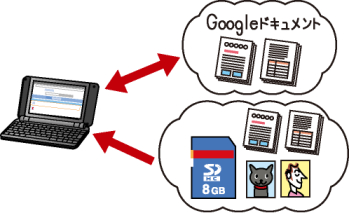
Googleドキュメントのファイルを閲覧する
1.ファイルを開く
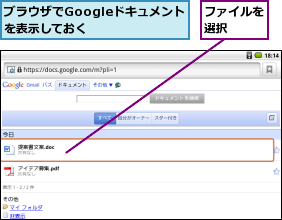
2.ファイルが表示された
![Googleドキュメントにあるファイルが表示された,[戻る]キーを押すと一覧に戻る](/contents/505/img/img20110216132212034963.jpg)
パソコンにファイルをコピーする
1.USB接続をオンにする
![1 LifeTouch NOTEにSDカードを装着,2 LifeTouch NOTEとパソコンをUSBケーブルで接続,3[USBストレージをONにする]を選択,4[USBストレージをONにする]が表示されたら[OK] を選択,[USBマスストーレジ]が表示された](/contents/505/img/img20110216132229046580.jpg)
2.SDカードの内容を表示する
![1[フォルダを開いてファイルを表示]をクリック ,[自動再生]が表示された](/contents/505/img/img20110216132243027356.jpg)
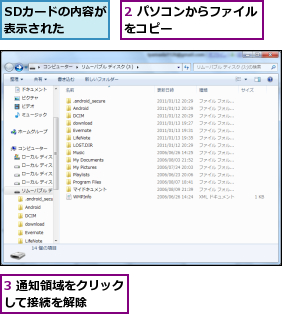
[ヒント]モバイル版のGoogleドキュメントでできること
LifeTouch NOTEのブラウザを使ってGoogleドキュメントにアクセスすると、一部の機能が制限されたモバイル版で表示されます。パソコン版と違い、モバイル版では、編集できるファイルがスプレッドシート(表)のみとなり、ほかのファイルは表示のみが可能です。また、新規作成できるファイルもスプレッドシートとドキュメントのみに限られます。
[ヒント]SDカードのデータはどうやって見るの?
SDカードに保存したデータは、LifeTouch NOTEに搭載されているアプリを利用して表示します。画像は[ギャラリー]、音楽は[音楽]、Office文書やPDFは[Catalyst Mobile Reader]を使います。





